「光学ドライブってなに?」
「光学ディスクってなに?」
「今使っているドライブで書き込みができない!」
今回、土日休み.comでは光学ドライブや光学ディスクについて解説していきたいと思います。
最近では、クラウド上のドライブなどの普及により、DVDやCDを使う機会が少なくなってきましたが、未だに確定申告などの国関係の手続きの際には根強くCDなどが使われています。いざ、急に使うことになったときにデータの読み書きができないなんてことにならないためにも、最低限の知識は知っておきましょう。
光学ドライブと光学ディスクの違いとは?
まず、多くの方が知っているであろうCDやDVDといったものを光学ディスクといいます。そして、その光学ディスクを実際に読み書きするものを光学ドライブといいます。
ここからは、光学ドライブと光学ディスクの種類や違いについて解説していきたいと思います。実際、いざ使おうと思ったときに使えない原因の8割くらいは、光学ドライブの種類が対応していなかったりする場合が多々あるので、問題を今抱えている人はこのパートを特に注意して読んでみてください。
光学ディスクは3種類ある!
光学ディスクには、DVDやCDなどのディスクが種類としてありますが、それぞれのディスクには読み出しのみ可能なディスクであったり、書き換えが可能なディスクなどが存在します。まずは、そのディスクの種類を見極めるための表記を覚えておきましょう。
- ROM:読み出しのみ(データを読み込めるだけ)
- R:読み込み可能(容量がある限り保存できる)
- RW・RE:約1,000回の書き換えが可能(繰り返し使える)
- RAM:約10,000回の書き換えが可能(繰り返し使える)
AmazonなどでDVDなどを見ていただければわかりますが、上の記号が実際に使われています。
読み込み機能があれば事が足りるという場合は、DVD-Rで十分だと思います。
用途としては、上から修正してほしくないデータなどはDVD-Rを使われることが多いです。
音楽や動画など、繰り返しダウンロードや削除をして継続的に使用したい場合にはDVD-RWがおすすめです。
光学ドライブには3種類がある!
光学ドライブには、以下の3種類のドライブがあります。そして、それぞれ対応しているもの・していないものが違います。例えば、ディスクが書き換え可能(◯◯-RW)でもドライブが対応していなければできない処理もあるということです。
つまり、ディスクとドライブの2つが噛み合わなければ処理できないものもあるというわけです。
- DVDコンボドライブ
- DVDマルチドライブ
- ブルーレイディスクドライブ
DVDコンボドライブ
DVDコンボドライブとは、DVDドライブの一種です。
特徴としては、CDディスクの読み書きは、全て可能です。そして、DVDに関しては、読み出しだけが可能なドライブとなっています。
ディスクの種類 | 対応ディスク |
| CD | CD-ROM/R/RW |
| DVD | DVD-ROM |
| ブルーレイディスク | 非対応 |
DVDマルチドライブ
DVDマルチドライブとは、DVDドライブの一種で、DVDコンボドライブの進化版と思って頂いて構いません。
特徴としては、DVDコンボドライブよりも対応ディスクが大幅に増えています。具体的には、DVD-ROM、DVD-R、DVD-RW、DVD-RAMなどに対応しています。会社によってDVDマルチドライブの定義が若干異なるので絶対ではありませんが、CD-R/RWにも対応しているものがほとんどです。
ディスクの種類 | 対応ディスク |
| CD | CD-ROM/R/RW(会社によっては稀に非対応) |
| DVD | DVD-ROM/R/RW |
| ブルーレイディスク | 非対応 |
ブルーレイディスクドライブ(BDドライブ)
ブルーレイディスクドライブとは、DVDドライブの一種で、CD、DVD、ブルーレイディスクの読み書きができます。ただし、これも会社によって若干定義が異なるため、ブルーレイの読み込みだけの製品もあるので購入するときは表記を確認しましょう。
ディスクの種類 | 対応ディスク |
| CD | CD-ROM/R/RW |
| DVD | DVD-ROM/R/RW |
| ブルーレイディスク | BD-R/RE(会社によっては稀にRのみ) |
自分のパソコンの光学ドライブの調べ方
ここからは自分が今使っているパソコンに搭載されている光学ドライブがどのディスクに対応しているのかを調べる方法をご紹介していきます。
「DVDが読み込めない!」
「ブルーレイで映画が見れない!」
などの原因はそもそも対応していない可能性もあるので再度確認しておきましょう。
STEP1:光学ドライブが搭載されているかを確認する!
光学ドライブがお使いのPCに搭載されているかを確認しましょう。最近の薄型ノートPCには搭載されていないことも多々あります。
搭載されていない場合は、STEP3へ!
STEP2:光学ドライブを入れる場所付近のマークを確認する!
光学ドライブのCDやDVDを入れる差し込み口付近にCD、DVD、ブルーレイディスクが対応しているかが記載してあるので確認しましょう。
対応していない場合は、STEP3へ!
STEP3:搭載されていない場合や対応していない場合は後付のものを購入する!
搭載されていない場合や指定のディスクが搭載されていない場合は別途後付光学ドライブを購入する必要があります。
パソコンを仕事などで使っている人は使わなければならないことが突然やってくるので、安い光学ドライブを買っておくことをおすすめします。
まとめ
普段、なかなか使わないDVDやCDですが、忘れかけたことに突然必要とするので外付けのものを1つ持っておくととても便利です!
最近ではノートPCの薄型化が進んでいるため、空間や重量を取る光学ドライブ非搭載のものが増えてきており、さらにDVDやCDの需要が下がってきてはいますが、未だに長期的に安全に保存するといった意味では需要があります。

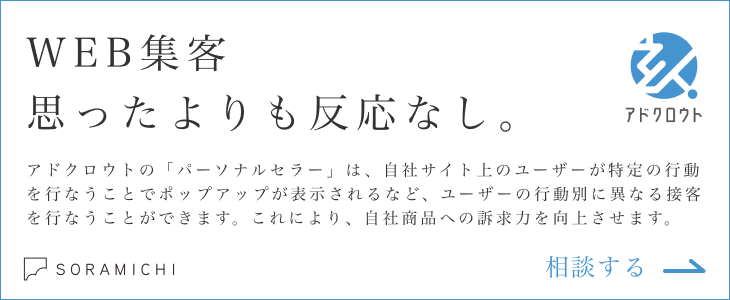



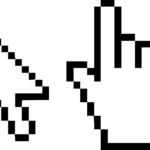















コメントを残す